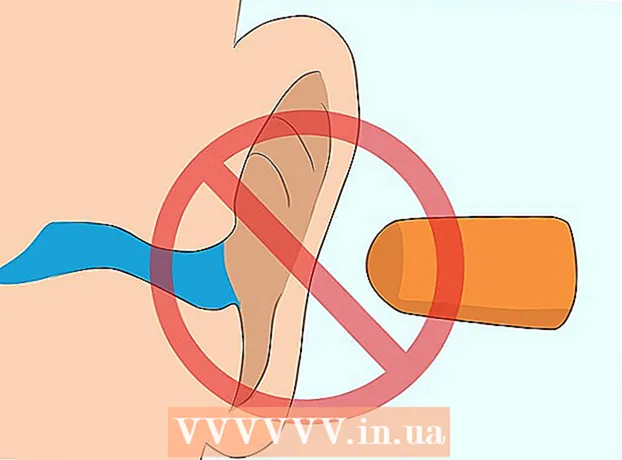Հեղինակ:
Ellen Moore
Ստեղծման Ամսաթիվը:
15 Հունվար 2021
Թարմացման Ամսաթիվը:
1 Հուլիս 2024

Բովանդակություն
- Քայլեր
- Մեթոդ 1 2 -ից ՝ iPhone Developer ծրագրի պորտալի միջոցով
- Մեթոդ 2 2 -ից. Developրագրավորողի անդամների կենտրոնի միջոցով
Այս հոդվածը կբացատրի, թե ինչպես ավելացնել նոր սարք ձեր Apple Developer պորտալում:
Քայլեր
Մեթոդ 1 2 -ից ՝ iPhone Developer ծրագրի պորտալի միջոցով
 1 Գտեք սարքի 40-նիշանոց ID- ն (http://www.innerfence.com/howto/find-iphone-unique-device-identifier-udid).
1 Գտեք սարքի 40-նիշանոց ID- ն (http://www.innerfence.com/howto/find-iphone-unique-device-identifier-udid). 2 Գնացեք iPhone Dev Center- ի կայք (http://developer.apple.com/iphone/index.action).
2 Գնացեք iPhone Dev Center- ի կայք (http://developer.apple.com/iphone/index.action). 3 Էկրանի աջ կողմում մուտքագրեք iPhone Developer Program Portal- ը:
3 Էկրանի աջ կողմում մուտքագրեք iPhone Developer Program Portal- ը: 4 Կտտացրեք սարքերի կամ iOS- ի տրամադրման պորտալի հղմանը:
4 Կտտացրեք սարքերի կամ iOS- ի տրամադրման պորտալի հղմանը: 5 Կտտացրեք «Ավելացնել սարքը» կետին աջ կողմում (կամ ձախ կողմում, եթե ընտրեք «iOS ապահովման պորտալ»):
5 Կտտացրեք «Ավելացնել սարքը» կետին աջ կողմում (կամ ձախ կողմում, եթե ընտրեք «iOS ապահովման պորտալ»): 6 Մուտքագրեք նոր սարքի նկարագրությունը և դրա ID- ն, որը ձեռք է բերվել թիվ 1 քայլում:
6 Մուտքագրեք նոր սարքի նկարագրությունը և դրա ID- ն, որը ձեռք է բերվել թիվ 1 քայլում: 7 Կտտացրեք «Ներկայացնել» կոճակին:
7 Կտտացրեք «Ներկայացնել» կոճակին:
Մեթոդ 2 2 -ից. Developրագրավորողի անդամների կենտրոնի միջոցով
 1 Մուտք գործեք էջի ձեր հաշիվ https://developer.apple.com/.
1 Մուտք գործեք էջի ձեր հաշիվ https://developer.apple.com/. 2 Կտտացրեք «Անդամների կենտրոն» ներդիրին:
2 Կտտացրեք «Անդամների կենտրոն» ներդիրին: 3 Գնացեք «Վկայագրեր, նույնացուցիչներ և պրոֆիլներ» բաժնում:
3 Գնացեք «Վկայագրեր, նույնացուցիչներ և պրոֆիլներ» բաժնում: 4 Ընտրեք «Սարքեր» նավարկության ձախ պատուհանից:
4 Ընտրեք «Սարքեր» նավարկության ձախ պատուհանից: 5 Կտտացրեք «+» պատկերակին ՝ սարք ավելացնելու համար:
5 Կտտացրեք «+» պատկերակին ՝ սարք ավելացնելու համար: 6 Մուտքագրեք սարքի անունը, ինչպես նաև UDID- ը:
6 Մուտքագրեք սարքի անունը, ինչպես նաև UDID- ը: 7 Ավարտելուց հետո էջի ներքևում կտտացրեք «Շարունակել» կոճակին:
7 Ավարտելուց հետո էջի ներքևում կտտացրեք «Շարունակել» կոճակին: 8 Էջի ներքևում ընտրեք «Գրանցվել» հղումը ՝ ձեր նոր սարքը գրանցելու համար: Կրկնեք այս քայլերը ՝ մինչև 100 սարք ավելացնելու ստանդարտ հաշվին:
8 Էջի ներքևում ընտրեք «Գրանցվել» հղումը ՝ ձեր նոր սարքը գրանցելու համար: Կրկնեք այս քայլերը ՝ մինչև 100 սարք ավելացնելու ստանդարտ հաշվին:  9 Միացրեք ձեր iPhone- ը կամ iPad- ը ձեր համակարգչին `օգտագործելով USB մալուխ:
9 Միացրեք ձեր iPhone- ը կամ iPad- ը ձեր համակարգչին `օգտագործելով USB մալուխ: 10 Սկսեք Xcode միջավայրը:
10 Սկսեք Xcode միջավայրը: 11 Xcode- ում ընտրեք Windows> Organizer:
11 Xcode- ում ընտրեք Windows> Organizer: 12 Նշեք ձեր սարքը: Կտտացրեք «Օգտագործել» կոճակին ՝ հետագա աշխատանքի համար:
12 Նշեք ձեր սարքը: Կտտացրեք «Օգտագործել» կոճակին ՝ հետագա աշխատանքի համար: